
php エディター Zimo は、Win10 App Store からソフトウェアをダウンロードするときに表示されるエラー コード 0x80D02017 の解決策を提供します。このエラー コードは通常、ダウンロード プロセス中にシステムで問題が発生したことを意味します。問題の原因はネットワーク接続やシステム設定などが考えられます。解決策には、ネットワーク接続の確認、Microsoft Store のリセット、Microsoft Store のキャッシュのクリアなどが含まれます。簡単な操作でこの問題を簡単に解決し、必要なソフトウェアをスムーズにダウンロードできます。
コマンド プロンプト
1. win R を押して run を開き、次のように入力します。 :services.msc [OK] をクリックしてサービスを開き、Windows Update、Windows ファイアウォール、Windows ライセンス マネージャー サービス、およびネットワーク接続ブローカーが正常にオンになっているかどうかを確認します。
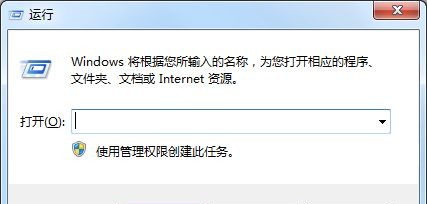
#2. コマンドを使用してアプリ ストアのキャッシュをクリアします: Windows キーと R キーを押したまま「wsreset」と入力し、もう一度確認します。
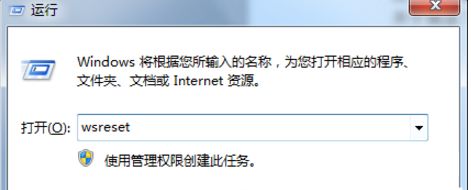
#3. 一時ファイルを削除します。心配でなければ、ファイルをバックアップしても問題ありません。
4. C:\Windows\SoftwareDistribution にある DataStore フォルダーの内容と Download フォルダーの内容を削除します。 (削除する前に、システム サービスで Windows Update サービスを無効にする必要があります。削除が完了したら、再度有効にしてください。覚えておいてください)。
プロ仕様のツールを使用する
次に、この問題を解決する簡単な方法を紹介します。 3DM Game Repair Master ソフトウェアを使用して、この問題を解決できます。
#1. 3DM Game Repair Master を検索して最新のインストール パッケージをダウンロードし、プロンプトに従ってインストールします。
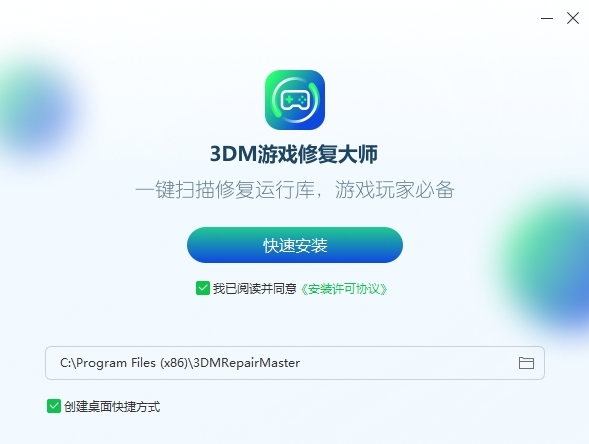 ##2. インストールが進行中ですが、完了したところです。
##2. インストールが進行中ですが、完了したところです。
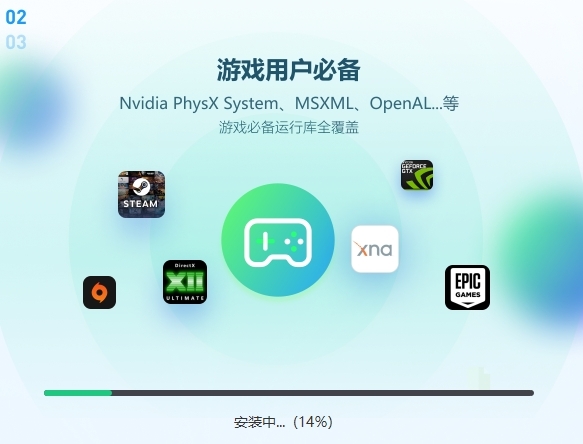 3. ワンクリックでスキャンして問題を見つけ、迅速に修正します
3. ワンクリックでスキャンして問題を見つけ、迅速に修正します
| システムの問題 | |||
| #Win10 システムを再インストールします | #インターネットに接続できません | ##Win10 システムのクラッシュ ブート方法win10 が自動更新をオフにする | |
| win10 システムを再インストールします | #shellappsfolder に登録されたクラスがありません | #アカウント名の変更オプションが表示されなくなります | #システム デスクトップの自動更新 |
| レジストリを開けません | #Win10 のフォント サイズの調整メニュー バーを開けません | # | |
以上がwin10 App Storeからソフトウェアをダウンロードする際のエラーコード0x80D02017の解決策の紹介の詳細内容です。詳細については、PHP 中国語 Web サイトの他の関連記事を参照してください。